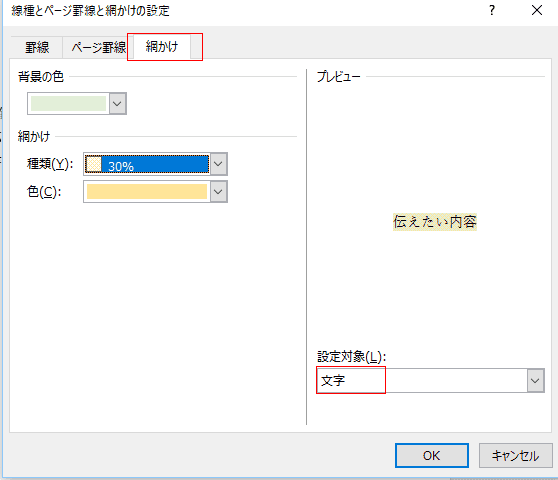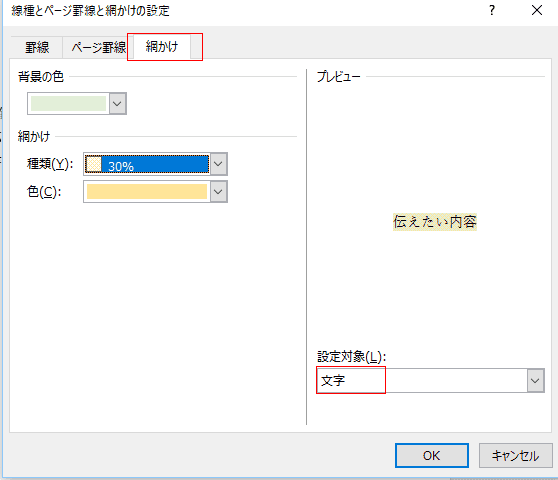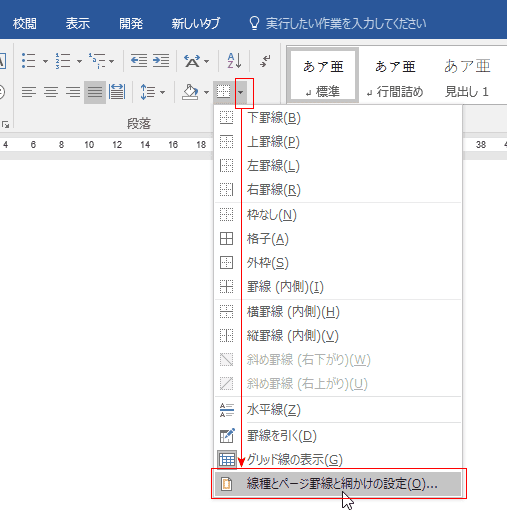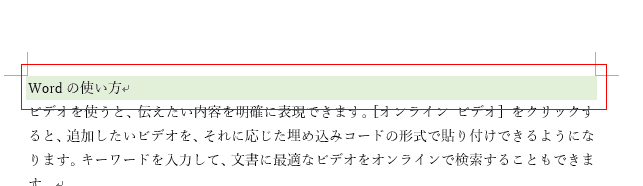-
よねさんのExcelとWordの使い方 »
-
Word 2016の使い方の目次 »
-
文字の書式設定の共通メニュー »
-
Word 2016で文字の網かけを設定する
- 網掛けを設定したい文字列を選択します。
[ホーム]タブの[文字の網かけ]ボタンをクリックすると、グレーの網かけが設定されます。

- グレー以外の網かけを設定したいときは、[ホーム]タブの段落グループにある[罫線]ボタンの▼ボタンをクリックして、「線種とページ罫線と網かけの設定」を選択します。

- [網かけ]タブを選択します。
右下の設定対象が「文字」になっているのを確認します。
背景の色や網かけの種類や色を設定します。
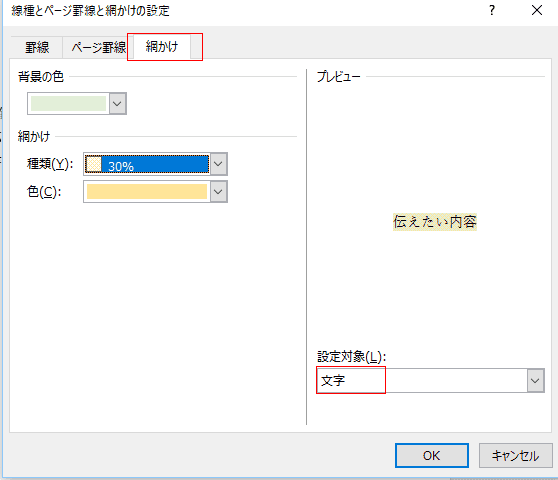
- 網かけが設定できました。

- 網かけをする段落を選択します。
- 段落マークを含めて選択します。

- 段落内にカーソルを表示します。

- ここではいろんな選択の方法がありますが、実のところ、段落内の一部の文字を選択していても、以下の操作(3)で「段落」に設定すればOKです。

- [罫線]の▼ボタンをクリックして「線種とページ罫線と網かけの設定」を選択します。
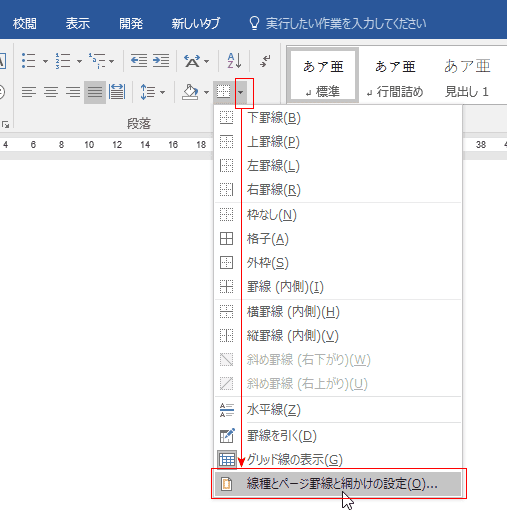
- [網かけ]タブを選択します。
右下の設定対象を「段落」にします。ここがポイントです。
網かけの種類や色を設定します。

- 段落に網かけができました。
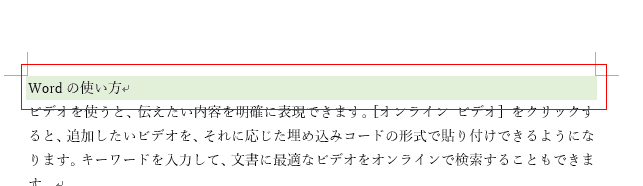
スポンサードリンク
よねさんのExcelとWordの使い方|Word 2016の使い方の目次 |Word 2016で文字の網掛けを設定する